iOS 9小圆点设置 iPhone 6小白点菜单怎样自定义
1、在iPhone 6手机主屏上找到设置图标,点击进行打开

2、在打开的iPhone 6设置页面当中,找到通用选项,打开进入下一步操作

3、这时,我们将进入到iPhone 6通用设置页面当中,往下翻页找到辅助功能栏目,点击打开
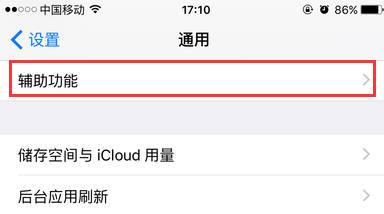
4、进入到iPhone 6辅助功能设置页面,在页面中可以看到Assistive Touch目前处于开启状态,点击打开它
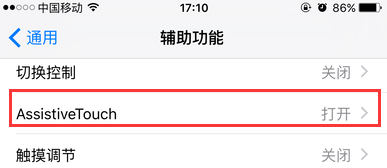
5、在打开的Assistive Touch设置页面中,我们可以看到,在Assistive Touch选项下方,有一个自定顶层菜单选项,直接打开
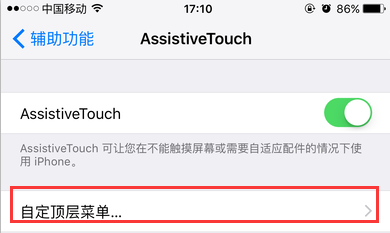
6、这时,我们在打开的自定顶层菜单设置页面中,可以看到目前小白点的预览模式,同时,在右下角也分别有“+”以及“—”,可以根据自己的使用习惯进行小圆点菜单图标数量的增减,这里小编就选择再继续增加图标

7、如下图所示,小白点最多支持8个图标,然后可以点击图标上方的“+”,进行功能的添加
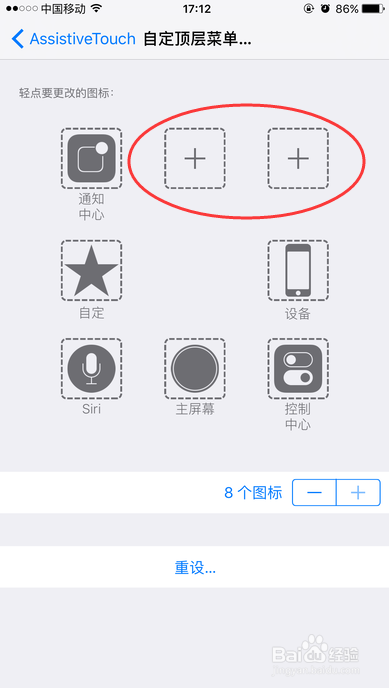
8、在打开的功能图标列表当中,选择自己所需要的功能,然后点击右上角的完成按钮

9、如下图所示,这时就成功添加多了一个功能选项图标了,当然,如果我们想要把一些没用的或者少用的功能进行更换,那么直接点击该图标即可
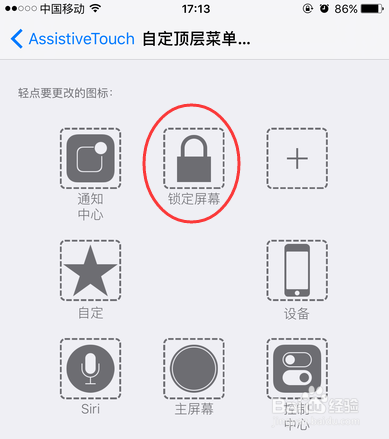
10、然后,同样的方法,在打开的功能图标列表当中,找到自己想要更改的功能选项,选中之后点击完成按钮,就可以自定义出自己想要的小白点功能菜单了,如下图所示
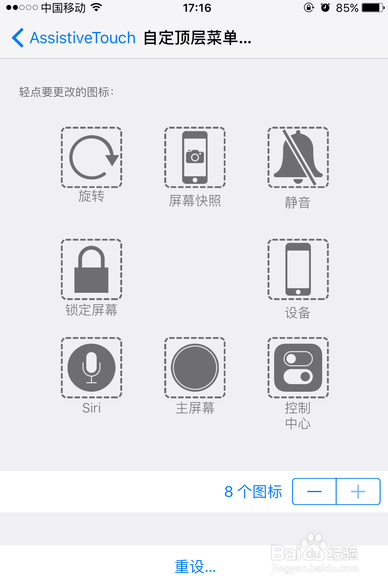
11、我们返回到原来的iPhone 6主屏上,点击小白点,展开的菜单就变成了我们自己所DIY的界面了
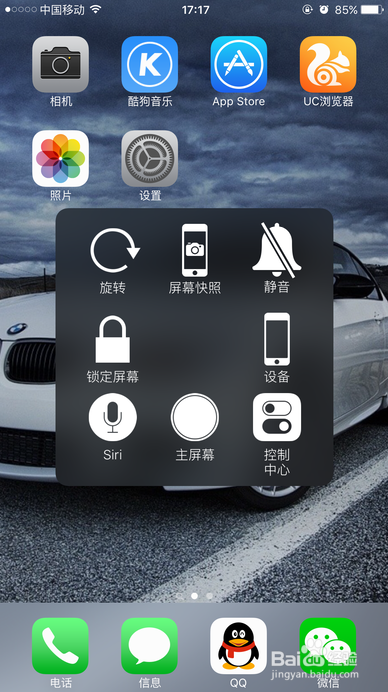
声明:本网站引用、摘录或转载内容仅供网站访问者交流或参考,不代表本站立场,如存在版权或非法内容,请联系站长删除,联系邮箱:site.kefu@qq.com。
阅读量:20
阅读量:194
阅读量:135
阅读量:49
阅读量:108